آموزش استفاده از موبایل دیتا دستگاه اندرویدی
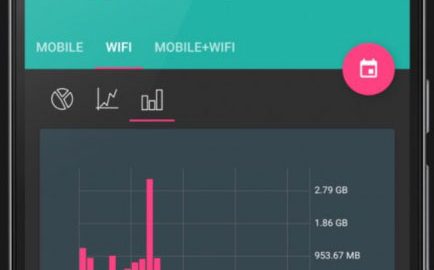
شرکتها و اپراتورهای ارائه دهنده خدمات ارتباطی نظیر ایرانسل و همراه اول طی سالهای اخیر پیشرفتهای چشمگیری در زمینه ارائه سرویسهای اینترنت داشتهاند. این موضوع سبب شده که بسیاری از کاربران نسبت به استفاده از خدمات اینترنت این اپراتورها وارد عمل شوند. به منظور استفاده از خدمات اینترنتی سیم کارت باید از قابلیتی با نام موبایل دیتا (Mobile Data) در گوشیهای و تبلت استفاده کنیم. اما چگونه میتوانیم موبایل دیتا دستگاه اندرویدی خود را فعال کنیم؟
در این مقاله قصد داریم که اطلاعات تکمیلی در رابطه با موبایل دیتا، نحوه فعالسازی آن و سایر ویژگیهای آن خدمت شما عزیزان ارائه کنیم. چنانچه در رابطه با این موضوع سوال یا مشکلی داشتید که در مقاله ضمیمه شده به آن اشاره نشد با کارشناسان موبایل کمک تماس حاصل کرده و از آنها یاری بخواهید.
بیشتر بخوانید: تعمیر موبایل در محل تهران
فعالسازی موبایل دیتا (Mobile Data)
ابتدا وارد بخش تنظیمات یا Settings گوشی هوشمندتان شوید. این بخش با آیکون یک چرخدنده مشخص است.
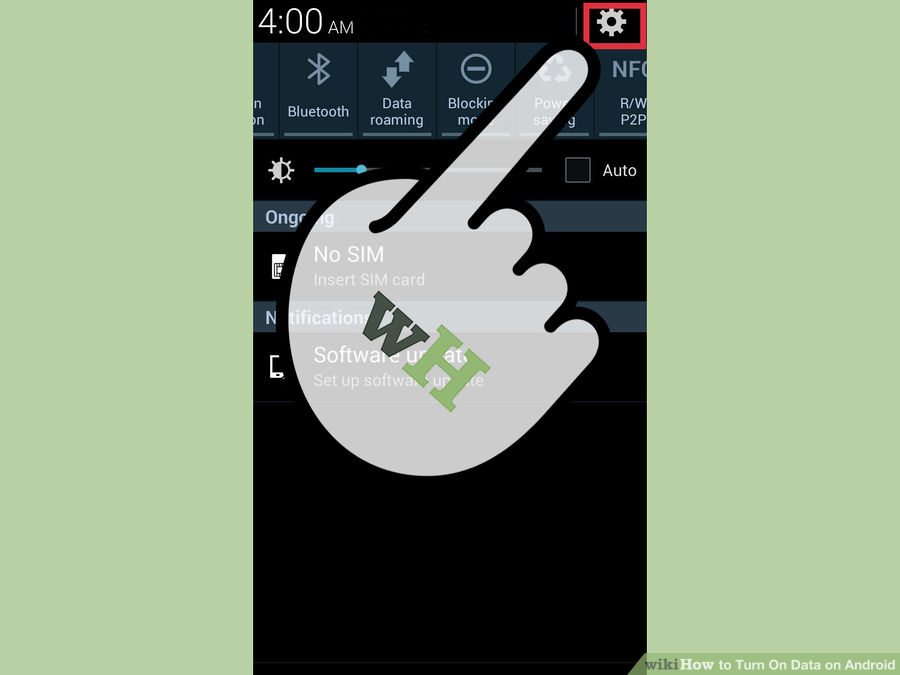
گزینه با عنوان Mobile Data یا Data Usage را انتخاب کنید. این گزینه در نسخههای قدیمی سیستم عامل اندروید عموما با نام Mobile Data موجود است.
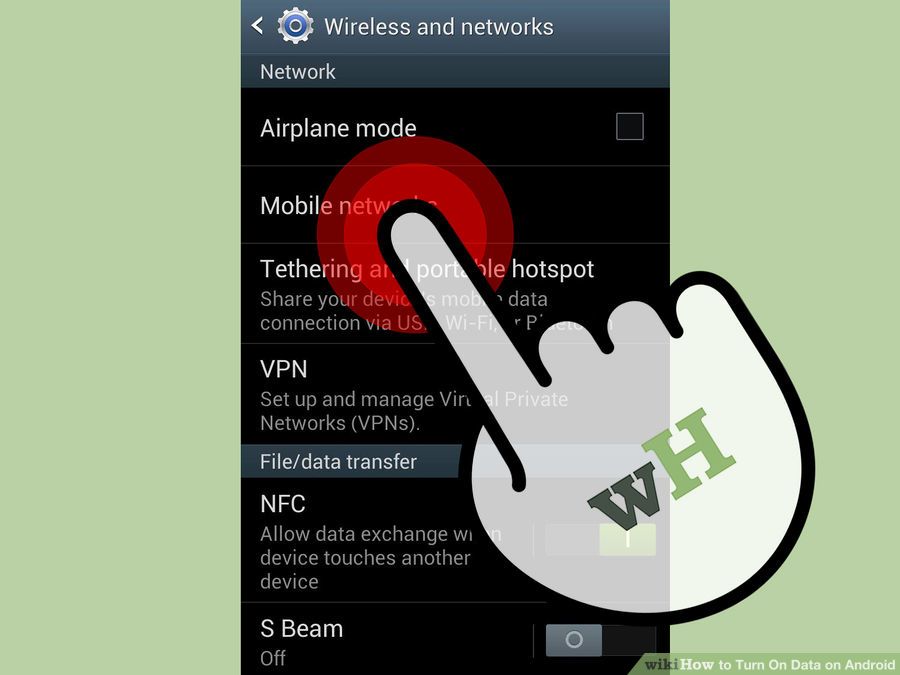
پس از ورود به این بخش گزینهای را مشاهده میکنید که مربوط به فعالسازی Mobile Data یا همان موبایل دیتا دستگاه است. با روشن کردن این قابلیت یا قرار دادن اسلایدر آن بر روی On قابلیت موبایل دیتا دستگاه هوشمندتان فعال میشود. دقت داشته باشید که به منظور فعال شدن موبایل دیتا حتما باید ارتباط سیسم کارتتان برقرار باشد. به بیان دیگر برای استفاده از موبایل دیتا حتما باید سیم کارت شما آنتندهی اولیه داشته باشد.
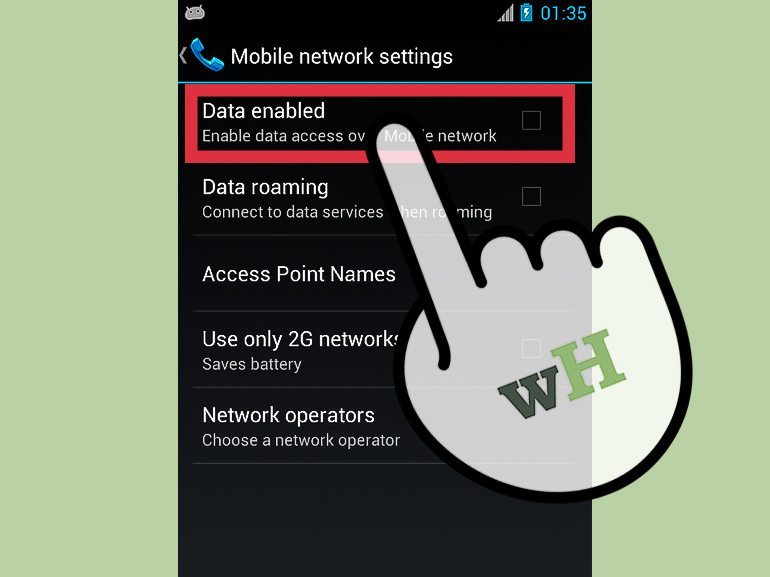
چنانچه اتصال موبایل دیتا شما برقرار شود در بخش کنار یا بالای نماد سیگنال سیم کارتتان عباراتی همچون 3G، 4G، H+ و … نمایان میشود. دقت داشته باشید که برخی از گوشیها از اتصال 4G پشتیبانی کرده و برخی دیگر از این اتصال پشتیبانی نمیکنند. همچنین سیم کارتهای قدیمیتر نیز قابلیت ارائه سرویس 4G را ندارند.
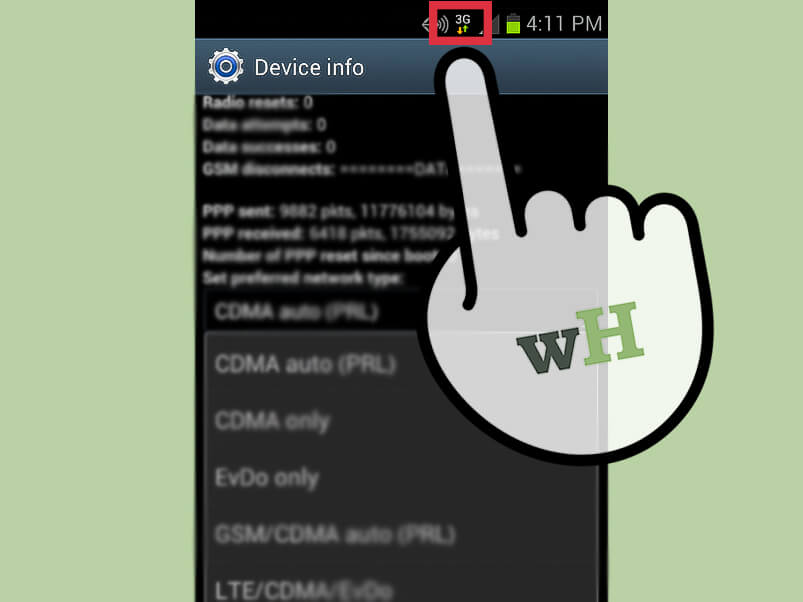
بیشتر بخوانید: تعمیرات تخصصی گوشی سامسونگ با گارانتی
عیبیابی موبایل دیتا
اما اگر در حین اتصال و فعالسازی موبایل دیتا با مشکلی برخورد داشتید باید چه کار کنید؟ در این شرایط موارد خاصی وجود دارند که توصیه میکنیم پیش از انجام هر کاری نسبت به بررسی آنها وارد عمل شوید.
• از غیرفعال بودن وضعیت Airplane Mode یا اصطلاحا “وضعیت هواپیما” گوشی خود اطمینان حاصل کنید. چنانچه این قابلیت در دستگاه شما فعال باشد امکان استفاده از هیچ ارتباط بیسیمی توسط آن وجود نخواهد داشت و امکان ارسال و دریافت سیگنال موجود نخواهد بود.
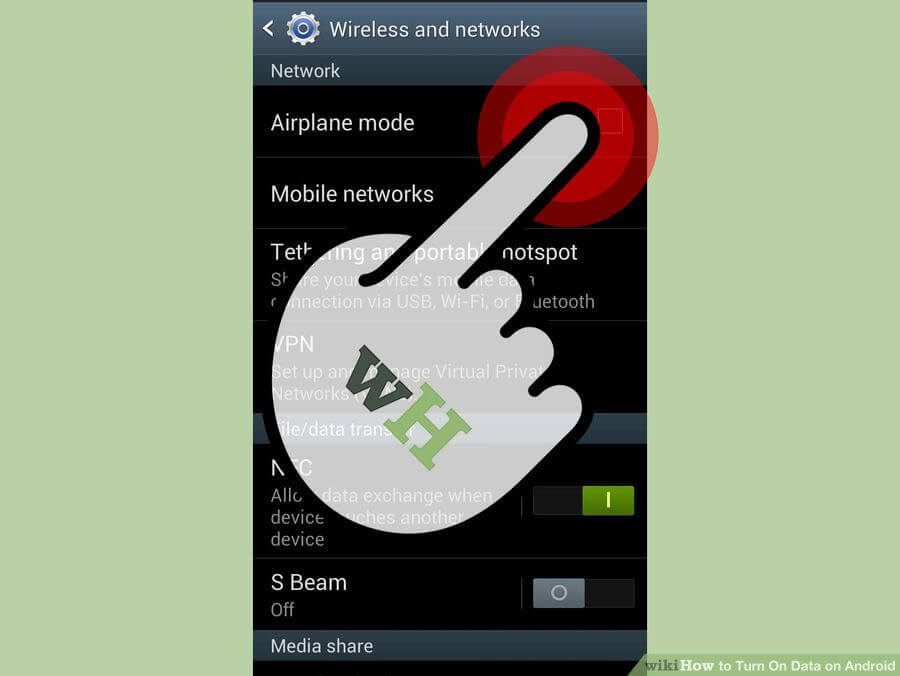
• از غیرفعال بودن قابلیت رومینگ (Roaming) اطمینان حاصل کنید. اغلب دستگاههای اندرویدی با فعال بودن قابلیت رومینگ اتصال موبایل دیتا را قطع میکنند. این موضوع به این دلیل انجام میشود که سرویسهای رومینگ از نظر هزینه گرانتر از سرویسهای داخلی هستند. اما اگر بنا به هر دلیل خاصی نیاز دارید که موبایل دیتا شما همزمان با سرویس رومینگ فعال باشد باید وارد بخش Settings دستگاه و سپس Data Usage شوید. آیکون سه نقطه موجود در گوشه تصویر را انتخاب کرده و تیک گزینه Data Roaming را بزنید.
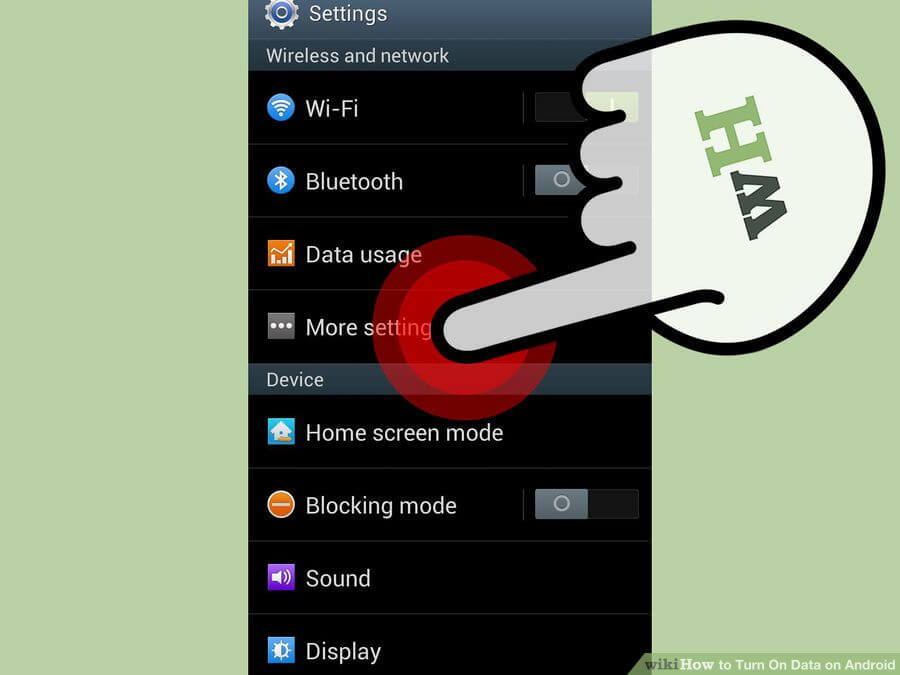
• برخی از اپراتورها برای خدمات موبایل دیتا خود سقف قائل میشوند. بدین معنا که در یک بازه زمانی مشخص، کاربر تنها قادر است تا از مقدار معینی حجم داده از طریق موبایل دیتا استفاده کند. همچنین اعمال محدودیت در تنظیمات موبایل دیتا دستگاه نیز امکانپذیر است. بدین منظور وارد بخش Data Usage دستگاه خود شوید. در این بخش نموداری را مشاهده میکنید که مربوط به تعیین سقف اطلاعات رد و بدلی توسط موبایل دیتا محسوب میشود.
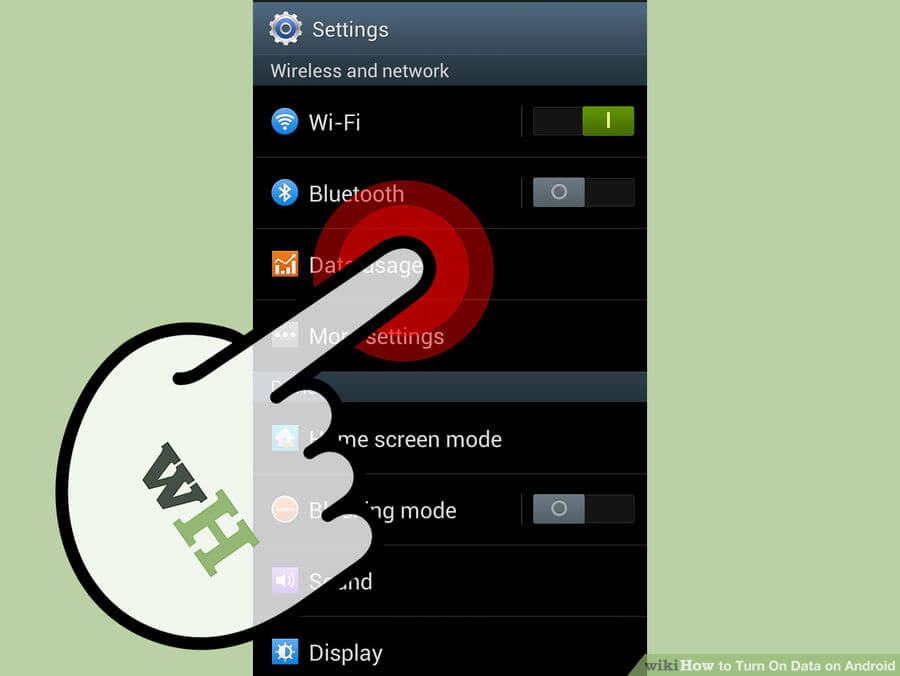
• اگر تمامی موارد فوق را بررسی کردید و مشکلی در آنها یافته نشد اما دستگاه شما همچنان در برقراری ارتباط از طریق موبایل دیتا با مشکل رو به رو بود، میتوانید دستگاه اندرویدی خود را ریستارت کنید. در اغلب موارد ریستارت کردن دستگاه مشکل عدم اتصال به موبایل دیتا را رفع میکند.
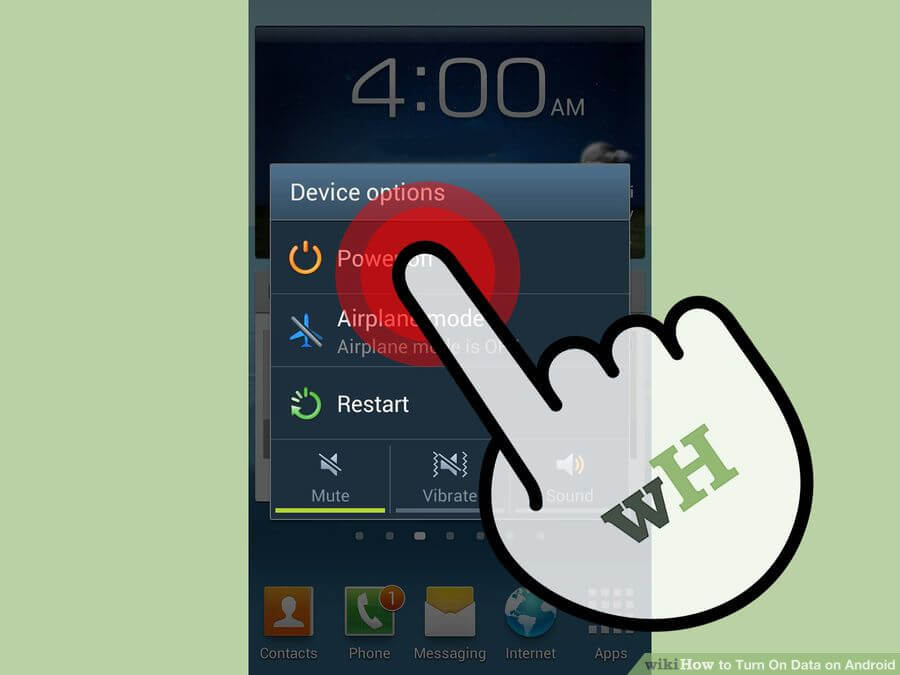
بیشتر بخوانید: تعمیرات سامسونگ گلکسی A30
• اگر با ریستارت کردن دستگاه همچنان مشکل آن برطرف نشد، سعی کنید که سیم کارت خود را از دستگاه خارج کرده و مجددا آن را وارد نمایید. چنانچه این موضوع هم نتوانست مشکل موجود را برطرف سازد باید با اپراتور سیم کارت خود تماس بگیرید.
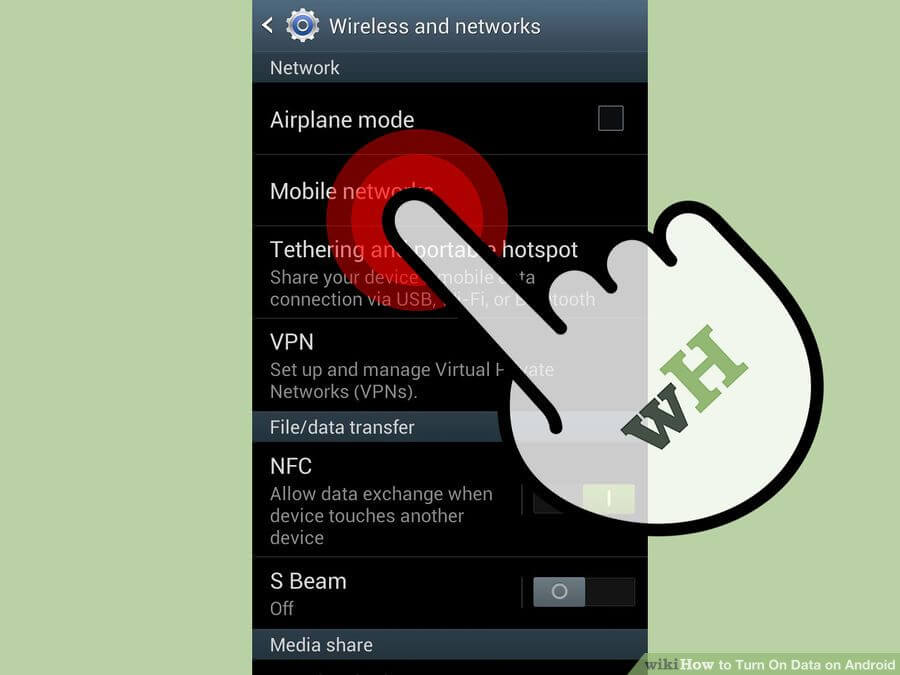
بیشتر بخوانید:
قیمت ال سی دی سامسونگ سی 9 پرو





















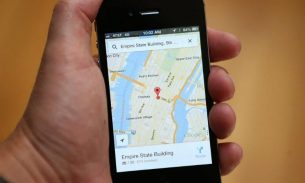
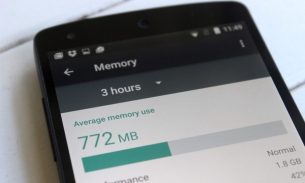
سلام، زمانیه دیتا را روشن میکنم فقط واتس آپ و اینستاگرام کار میکنن ولی مرورگر سایتى رو باز نمیکنه
سلام ببخشید چجوری میتونم گوشی که کشور دیگه گرفتم والان زده به نام دیگری رو تو سایت دیتا درست کنم.به من گفتن باید برم تو این سایت
سلام
زمانیه دیتا را روشن میکنم فقط واتس آپ و اینستاگرام کار میکنن ولی مرورگر سایتى رو باز نمیکنه
میشه لطفا راهنمایی بفرمایید
تشکر